Os melhores jogos e ovos de páscoa No Google Assistente

Para jogar com qualquer um desses jogos, você precisará do Assistente do Google, que não está disponível em toda parte. Você precisará do Android 6.0 ou superior em telefones, do Android Wear 2.0 em relógios inteligentes ou do Google Home. O Assistente do Google também funciona de forma um pouco diferente com base no dispositivo que você está usando, então vamos observar onde esses jogos funcionam ou não.
Jogue um jogo de perguntas e respostas com o sorteio
Plataformas:
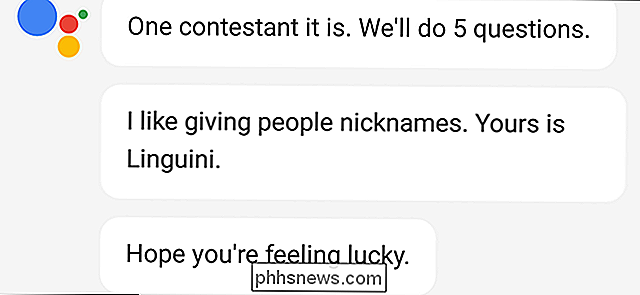
Telefones, Página inicial do Google Frase de ativação:
"Estou com sorte" ou "jogue com sorte" RELACIONADO:
Como ativar a Pesquisa Instantânea do Google no Google Chrome marca registrada Estou sentindo sorte botão pode ser totalmente inútil desde que os resultados da pesquisa instantânea removeram a necessidade de clicar em qualquer coisa, mas a frase encontrou uma nova casa. Diga ao Assistente do Google "Estou com sorte" e você ativará um jogo de perguntas e respostas completo com uma voz de locutor do programa de jogos antigos. Você e alguns amigos podem jogar, respondendo a perguntas triviais enquanto o Google lhe dá apelidos engraçados como Bubbles ou Cupcake.
Responda às suas dúvidas com o Crystal Ball
Plataforma:

Telefones, Página inicial do Google Frase de ativação:
“Crystal ball” Se você já jogou com um Magic 8-Ball, provavelmente pode adivinhar como isso funcionará. Inicie o jogo de bola de cristal com o Google dizendo "bola de cristal" e o Assistente lhe dirá uma pergunta como: "O novo filme de Thor será o melhor filme da Marvel de todos os tempos?" O Google responderá dando uma resposta como, "É claro." As respostas são aleatórias ... ou pré-ordenadas e sempre precisas, dependendo de quanta fé você quer colocar no Google.
Jogue um jogo de Mad Libs
Plataforma:
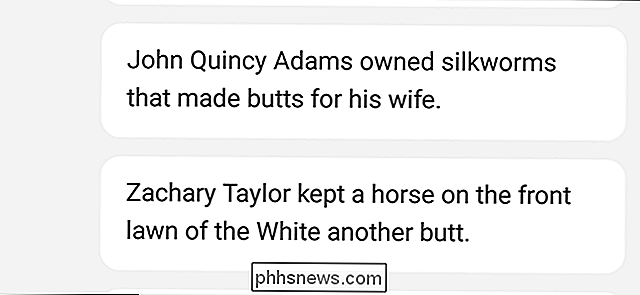
Telefones , Página inicial do Google Frase de ativação:
“Mad libs” Qualquer pessoa que fez uma viagem antes do advento de jogos portáteis ou smartphones lembra-se de jogar Mad Libs. Para qualquer recém-chegado ao mundo, Mad Libs é um jogo onde você fornece palavras de um certo tipo, como “substantivo” ou “verbo”. Então, outra pessoa preenche essas palavras em uma história. O resultado é cerca de 30 segundos de diversão um pouco tola antes de você voltar a perguntar quanto tempo até o próximo descanso parar. O Google Assistente simplifica o jogo, preenchendo todos os espaços em branco sem deixar ninguém ver a história antes do tempo. Como um bônus adicional, o voice-to-text do Google obtém sua resposta errada de vez em quando (especialmente se você estiver rindo enquanto fala), e as interpretações errôneas podem ser ainda mais engraçadas do que suas sugestões reais. um ambiente de geração de ruído
Plataforma:
Google Home

Frase de ativação: “ajuda-me a relaxar”
Embora não seja tecnicamente um jogo, esse pequeno recurso do Google Home é reconfortante o suficiente para se tornar um fixação. Basta dizer "Ok Google, ajude-me a relaxar" para obter um fluxo de ruído ambiente aleatório - como o som do oceano ou uma lareira crepitante - pela próxima hora. Você também pode pedir um som específico se tiver um favorito. De acordo com o Google, você pode pedir os seguintes sons: Sons de relaxamento
Sons da natureza
- Sons de água
- Sons de água corrente
- Sons ao ar livre
- Sons de riacho balbuciante
- Sons noturnos campestres
- Sons da ventoinha oscilante
- Sons da lareira
- Sons da floresta
- Sons do oceano
- Sons da chuva
- Sons do rio
- Sons da tempestade
- Ruído branco
- Por padrão, esses sons jogar por uma hora, mas você pode personalizar quanto tempo eles jogam. Por exemplo, você pode dizer "Ok Google, reproduzir sons de água corrente por duas horas". Você também pode perguntar "Ok Google, tocar um ruído ambiente por duas horas" para obter um ruído aleatório pelo tempo que quiser.
- Curiosamente, o gerador de ruído ambiente funciona apenas no Google Home. Se você fizer a mesma solicitação do Google Assistente no smartphone ou no dispositivo de exibição, o Google pesquisará o ruído que você solicitou no seu serviço de streaming de música preferido. Claro, provavelmente há alguns álbuns de sons da natureza no Spotify ou no Play Music também. Assim, o efeito será praticamente o mesmo, mas o gerador de ruído ambiente do Google é exclusivo do Google Home.
Jogue com uma variedade de minijogos menores
O Google sempre adiciona novos ovos de páscoa e toques divertidos produtos, por isso não deve ser surpreendente que haja muitos mais ocultos no Google Assistente. Aqui estão algumas das coisas mais divertidas que você pode dizer ao Google que não são realmente jogos completos, mas que ainda são agradáveis (ou até mesmo um pouco úteis).
Jogue uma moeda (Celulares, Relógios, Página inicial do Google):
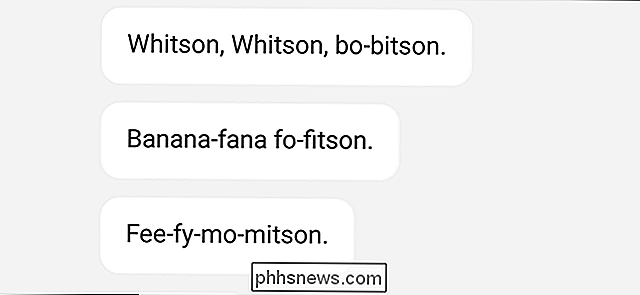
Peça ao Google para jogar uma moeda e lhe dirá se é cara ou coroa. Útil para resolver disputas como quem precisa tirar o lixo.
- Jogue um dado (Telefones, relógios, página inicial do Google): Semelhante a jogar uma moeda, se você pedir ao Google para jogar um dado, ele vai cuspir um número de um a seis. Isso pode ser útil se, por exemplo, o grupo não puder decidir para qual restaurante ir.
- Onde está o Waldo (telefones, relógios, página inicial do Google): Pergunte ao Google onde você pode encontrar o Waldo e o Google sarcasticamente, diga-lhe os tipos de lugares que Waldo anda. Como espaços públicos lotados, ou a convenção de hortelã-pimenta. Se você precisar de uma resposta mais específica, tente enviar uma mensagem de texto diretamente para o Waldo
- Jogue o Jogo de Nomes (Celular, Google Home): Você já jogou o Jogo de Nomes quando criança - o jogo em que você o nome da pessoa, transmita-a em rabiscos, e chame-a de "rima" - mesmo que você não se lembre de ter sido uma música de Shirley Ellis de 1964. Apenas diga ao Google, "jogue o nome do jogo com Whitson" e ela cantará de volta para você "Whitson, Whitson, bo-bitson. Banana-fana-fo-fitson. Fee-fy-mo-mitson. Whitson! ”
- Fale como Yoda (Celular, Google Home): Apesar do hábito de Yoda de falar ao contrário ser um pouco exagerado, é uma das características mais marcantes do personagem. Peça ao Google para “falar como o Yoda” e ele vai falar algumas frases truncadas, reorganizando palavras aleatoriamente. O que, francamente, provavelmente seria ofensivo para as espécies de Yoda se soubéssemos o que era.
- Repita depois de mim (Phones, Google Home): Muito parecido com um papagaio, esse recurso provavelmente é melhor para os responsáveis não abuse dele. A menos que seja muito engraçado. Simplesmente diga "Ok Google, repita depois de mim" e siga o que você quiser. Google vai dizer de volta o que você disse para você. Claro, se o seu idioma é muito sujo, o Google pode se censurar antes de você gravá-lo e enviá-lo para o YouTube.
- O Google não vai substituir seu Xbox ou Nintendo Switch tão cedo, é claro. No entanto, é bom para um pouco de diversão leve de vez em quando. Se você estiver entediado no carro ou tiver vontade de exibir seu Google Home quando tiver convidados, esses jogos podem ser uma boa pausa para a monotonia.

Como transferir memorandos de voz do seu iPhone para o seu computador
O aplicativo Memo de voz incluído no iPhone é uma maneira conveniente de gravar mensagens de voz rápidas ou qualquer outra coisa que você possa ouvir. As memórias de voz normalmente permanecem no seu iPhone, mas você pode movê-las para o computador através do recurso Compartilhar ou via iTunes. Opção 1: Enviar memórias de voz individuais para o computador RELACIONADAS: Como criar memorandos de voz no seu iPhone O recurso Compartilhar permite que você envie memos de voz individuais do aplicativo Memorandos para outros serviços.

Uma Breve História da Tela Azul da Morte
É Icônico, mas a Microsoft deseja que não seja. Nos anos 90, era tão essencial para a experiência do Windows quanto Paint e Solitaire, mas atualmente não é visto com muita frequência. Estou falando, é claro, sobre a Tela Azul da Morte. Os usuários de PC mais jovens não têm ideia de como essa tela de indução de pânico era comum ou o que significava.





